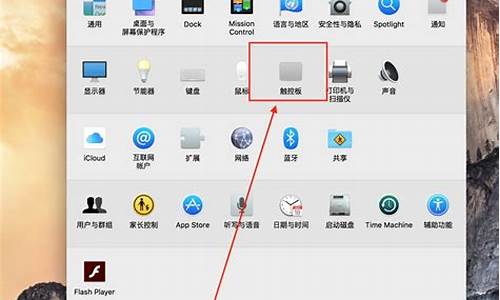电脑系统声音小-电脑系统提示声太小
1.电脑声音太小怎么解决
2.电脑声音太小应该怎么办
3.系统是win10电脑声音太小怎么修复
电脑声音太小怎么解决

品牌型号:联想拯救者Y9000P
系统:Windows11
电脑声音太小可以将扬声器声音调大即可。以联想拯救者Y9000P电脑为例,将扬声器声音调大的步骤为2步,具体操作如下: 1 点击扬声器 <!-- 1第1步 点击扬声器 -->
在电脑任务量界面中,点击扬声器。
2 向右滑动 <!-- 2第2步 向右滑动 -->
在展开的界面中,向右滑动即可。
电脑声音太小应该怎么办
方法一:
1,首先鼠标右键单击“小喇叭”,弹出几项设置,选择“播放设备”。
音量系统软件图解1
2,弹出了一个声音设置框,我们看到扬声器是默认的设备,我们用鼠标双击这个“扬声器”。
声音太小系统软件图解2
3,打开扬声器属性后,鼠标点击“增强”,在方框中“响度均衡”前面的对勾打上,然后点击“应用”——“确定”。
电脑声音小系统软件图解3
4,返回扬声器属性,鼠标点击“级别”按钮,在级别中有几项关于声音的控制,把这几项拉动条全部移到最右边,也就是“100”。
电脑声音小系统软件图解4
5,在增强的页面,鼠标勾上“均衡器”,在均衡器的设置里面,把这些条幅拉动到最高,然后保存。
音量系统软件图解5
6,在以上设置声音还无法增大的情况下,声音驱动可能就坏了,点击左边第一个图的“属性”按钮,右图点击“驱动程序”——“更新驱动”。
电脑声音小系统软件图解6
方法二:
1,对着系统喇叭点击右键,选择音量合成器。
电脑声音小系统软件图解7
2,然后就可以调节音量的大小。
系统是win10电脑声音太小怎么修复
按照如下步骤进行排查或修复,尝试解决。 1、音量大小检查。 右下角音量图标,查看音量是否太小,是否处于静音状态。如音量不见了:任务栏右键--属性--任务栏--自定义--通知和操作--启用或关闭系统图标--音量:开。 2、设备相关检查。 检查外设电源是否打开、音量是否太低、插口是否正确、连接线是否插牢,转动或拔插排除接触不良;检查独立声卡是否松动,板载声卡无法修复情况下检查BIOS音频控制是否开启(Enabled);分别用扬声器、耳机,排除法判断是系统问题,还是外设问题。 3、音频服务检查。 “此电脑”右键--管理--服务和应用程序--双击“服务”--双击“Windows Audio”--常规:“启动类型”应为“自动”;“服务状态”应为“启动”(灰色)--确定。 4、利用360方案修复。 打开360人工服务:输入“没有声音”查找方案,视情选用“没有声音”或“电脑没有声音”方案修复。如上网没声音,选用“上网没有声音”方案修复;另外,有些浏览器设有静音按钮,状态栏检查。如开关机没声音,则用“开机没有声音”方案修复。 5、声卡驱动检查。 “此电脑”右键--管理--设备管理器--声音、和游戏控制器,查看有无叹号、问号。叹号表示驱动有问题;问号表示设备存在冲突。使用随机驱动光盘(或按主机编号下载)重装驱动。如无专用驱动,360软件管家中安装“驱动人生6”检测安装。
声明:本站所有文章资源内容,如无特殊说明或标注,均为采集网络资源。如若本站内容侵犯了原著者的合法权益,可联系本站删除。